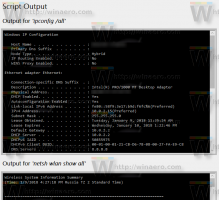Premenujte disk v úložnej oblasti úložných priestorov v systéme Windows 10
Storage Spaces pomáha chrániť vaše dáta pred zlyhaním disku a časom rozširuje úložisko pri pridávaní diskov do počítača. Úložné priestory môžete použiť na zoskupenie dvoch alebo viacerých jednotiek do úložnej oblasti a potom použiť kapacitu z tejto oblasti na vytvorenie virtuálnych jednotiek nazývaných úložné priestory. Tu je návod, ako premenovať fyzický ovládač vo vašej úložnej oblasti.
Úložné priestory zvyčajne ukladajú dve kópie vašich údajov, takže ak jeden z vašich diskov zlyhá, stále máte neporušenú kópiu údajov. Ak máte nízku kapacitu, môžete do úložnej oblasti pridať ďalšie jednotky.
V systéme Windows 10 môžete vytvoriť nasledujúce úložné priestory:
- Jednoduché priestory sú navrhnuté pre zvýšený výkon, ale nechránia vaše súbory pred zlyhaním disku. Sú najvhodnejšie pre dočasné údaje (ako sú súbory na vykresľovanie videa), stieracie súbory editora obrázkov a súbory sprostredkovateľských objektov kompilátora. Jednoduché priestory vyžadujú aspoň dve jednotky, aby boli užitočné.
- Zrkadlové priestory sú navrhnuté pre zvýšený výkon a chránia vaše súbory pred zlyhaním disku uchovávaním viacerých kópií. Dvojcestné zrkadlové priestory vytvárajú dve kópie vašich súborov a môžu tolerovať zlyhanie jedného disku, zatiaľ čo trojcestné zrkadlové priestory môžu tolerovať dve zlyhania disku. Zrkadlové priestory sú vhodné na ukladanie širokej škály údajov, od zdieľania súborov na všeobecné účely až po knižnicu VHD. Keď je zrkadlový priestor naformátovaný systémom Resilient File System (ReFS), systém Windows automaticky zachová integritu vašich údajov, vďaka čomu budú vaše súbory ešte odolnejšie voči zlyhaniu jednotky. Dvojcestné zrkadlové priestory vyžadujú aspoň dve jednotky a trojcestné zrkadlové priestory vyžadujú aspoň päť.
- Paritné priestory sú navrhnuté pre efektívnosť ukladania a chránia vaše súbory pred zlyhaním disku uchovávaním viacerých kópií. Paritné priestory sú najlepšie pre archívne údaje a streamovanie médií, ako je hudba a videá. Toto rozloženie úložiska vyžaduje aspoň tri jednotky, ktoré vás ochránia pred zlyhaním jedného disku, a aspoň sedem jednotiek, ktoré vás ochránia pred poruchami dvoch jednotiek.
Môžeš pridať nové disky do akéhokoľvek existujúceho úložného priestoru. Jednotky môžu byť interné alebo externé pevné disky alebo jednotky SSD. Potom je možné premenovať pridané disky.
Ak chcete premenovať jednotku v Úložnej oblasti úložných priestorov v systéme Windows 10, urobte nasledovné.
- Otvor Aplikácia Nastavenia.
- Ísť do systém -> Skladovanie.
- Vpravo kliknite na odkaz Správa úložných priestorov.
- V ďalšom dialógovom okne kliknite na tlačidlo Zmeniť nastavenia a potvrďte výzvu UAC.
- Pod Fyzické disky pre Úložnú oblasť kliknite na odkaz Premenovať.
- Na ďalšej stránke zadajte požadovaný názov pre váš disk.
- Kliknite na tlačidlo Premenovať disk a máte hotovo.
Skončil si. Prípadne môžete použiť cmdlet prostredia PowerShell na premenovanie ľubovoľného z vašich fyzických diskov v oblasti úložiska.
Premenujte disk v úložnej oblasti pomocou PowerShell
- Otvorte PowerShell ako správca. Tip: Môžete pridajte kontextovú ponuku „Otvoriť PowerShell ako správca“..
- Zadajte alebo skopírujte a prilepte nasledujúci príkaz:
Get-PhysicalDisk. - Všimnite si Priateľské meno hodnotu pre jednotku, ktorú chcete premenovať.
- Ak chcete premenovať disk, zadajte a spustite príkaz: Set-PhysicalDisk -FriendlyName "CurrentName" -NewFriendlyName "NewName". Hodnoty CurrentName a NewName nahraďte starým a novým názvom jednotky.
To je všetko.
- Odstráňte disk z úložného priestoru úložných priestorov v systéme Windows 10
- Optimalizujte využitie disku v úložnom priestore v systéme Windows 10
- Vytvorte skratku úložných priestorov v systéme Windows 10
- Vytvorte nový fond v úložných priestoroch v systéme Windows 10
- Vytvorte úložný priestor pre úložnú oblasť v systéme Windows 10
- Odstráňte úložný priestor z úložného priestoru v systéme Windows 10
- Pridajte disk do úložného priestoru úložných priestorov v systéme Windows 10